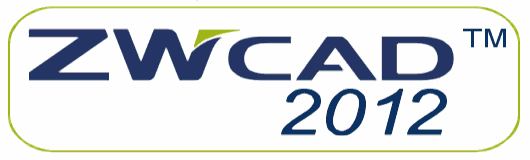



|
TK – pomocnicza linia konstrukcyjna w ZWCAD 2020
Komenda tk, służy do kreślenia linii pomocniczych, które natychmiast po ich wykorzystaniu zostają usunięte. Dzięki temu nie musimy kreślić wielu pomocniczych linii a na rysunku zachowany jest porządek.
Warto wspomnieć, że tk jest komendą transparentną to znaczy działa z innymi komendami graficznymi w trakcie ich wykonywania.
Kiedy wywołamy komendę okrąg, podczas trwania komendy gdy zostaniemy zapytani o wpisanie lub wskazanie konkretnego punktu możemy użyć komendy tk - działanie komendy okrąg zostanie na chwilę wstrzymane - aż zakończy się komenda tk - następnie komenda okrąg zostanie wznowiona.
Krótko mówiąc wywołanie komendy linii pomocniczej nie oznacza anulowania aktywnej funkcji.
Przykład wykorzystania pomocniczej linii konstrukcyjnej
Naszym zadaniem będzie narysowanie przy użyciu linii konstrukcyjnej (komenda: tk) zielonego trójkąta odsuniętego od lewego rogu żółtego prostokąta jak zwymiarowano na poniższym rysunku.
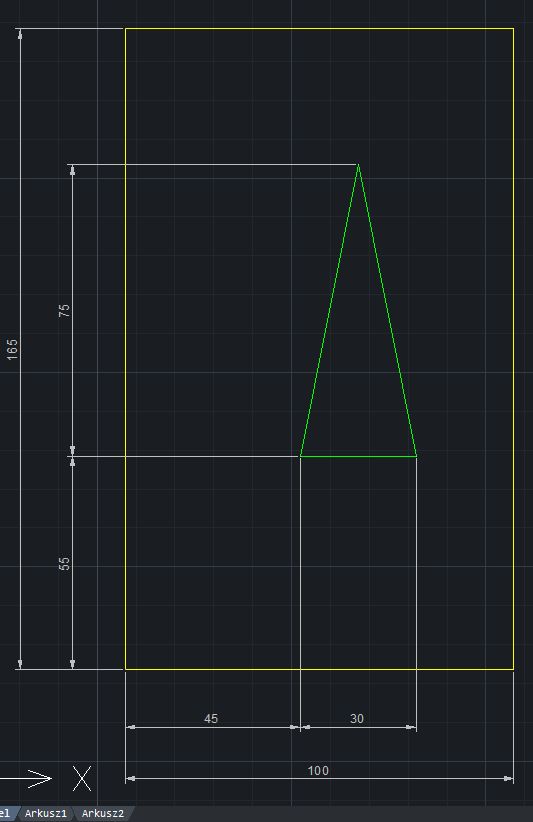
Narysujemy zielony trójkąt - jak na rysunku - przy użyciu linii konstrukcyjnej: tk
Jeśli w tekście będzie widoczne oznaczenie [ENTER] będzie to oczywiście oznaczało naciśnięcie klawisza Enter.
[LPM] - będzie oznaczał pojedyncze wciśnięcie lewego przycisku myszy.
Krok 1
Wpisujemy polecenie: _line (lub alias L) [ENTER]

Polecenie: _line
Krok 2 – pierwszy punkt linii konstrukcyjnej
Rysunek z lewej strony będzie rysunkiem do którego będziemy się jedynie odnosili. My natomiast będziemy rysowali zielony trójkąt w żółtym prostokącie umieszczonym z prawej strony.
Wpisujemy polecenie wywołujące linię pomocniczą: tk [ENTER]
Przy włączonym OSNAP [F3] Określamy pierwszy punkt linii pomocniczej w punkcie oznaczonym na poniższym rysunku.
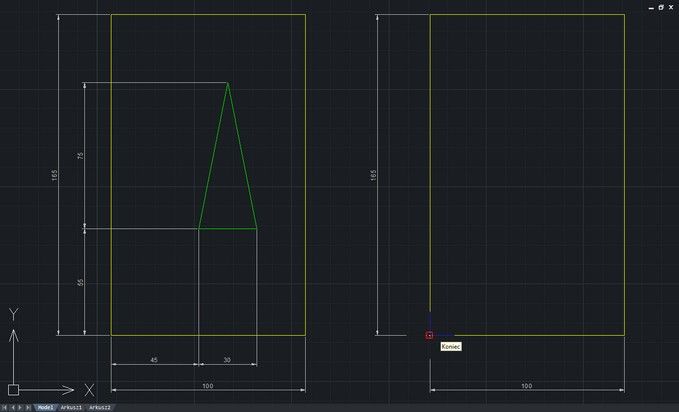
Pierwszy punkt linii pomocniczej
Krok 3 - drugi punkt linii konstrukcyjnej
Włączamy tryb Orto [F8] i wskazujemy kursorem w prawą stronę ...
![Przy włączonym trybie Orto [F8] i wskazujemy kursorem w prawą stronę Przy włączonym trybie Orto [F8] i wskazujemy kursorem w prawą stronę](obrazki/zwcad_2020/tk-pomocnicza-linia-konstrukcyjna/krok-3-wskazujemy-kursorem-w-prawa-strone.jpg)
Przy włączonym trybie Orto [F8] i wskazujemy kursorem w prawą stronę
… i wpisujemy wartość 45 [ENTER] stanowiącą drugi punkt linii konstrukcyjnej.
![wpisujemy wartość 45 [ENTER] wpisaną wartość 45 potwierdzamy klawiszem ENTER](obrazki/zwcad_2020/tk-pomocnicza-linia-konstrukcyjna/krok-3-wpisujemy-wartosc-45.jpg)
Dzięki użyciu linii konstrukcyjnej nasz punkt, w którym obecnie się znajdujemy został odsunięty w prawo o wartość 45 względem punktu startowego czyli lewego dolnego rogu żółtego prostokąta (w poziomie lewy róg zielonego trójkąta odsunięty jest o taką odległość).
Cały czas jeszcze jesteśmy w trybie linii konstrukcyjnej.
Krok 4 – w pionie o 55
Mając włączony tryb ortogonalny wskazujemy kursorem w górę ...
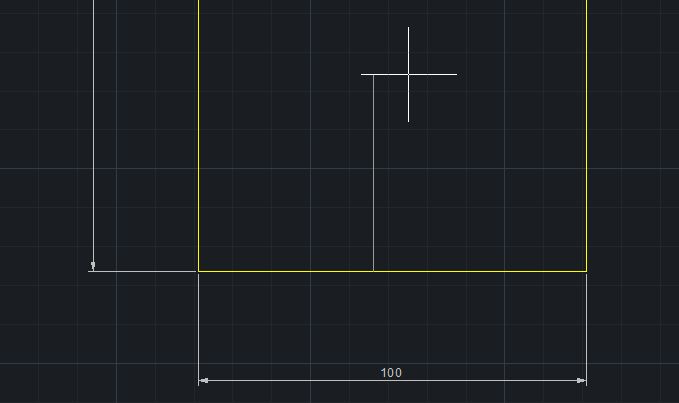
w pionie o 55
… wpisujemy wartość 55 [ENTER]
(dokładnie o taką wartość odsunięty jest w pionie lewy róg zielonego trójkąta).

Krok 5 – rysowanie podstawy trójkąta
Bez wpisywania wartości naciskamy klawisz ENTER aby powrócić do poprzedniej komendy czyli komendy linia.
Wskazujemy kursorem w prawo ...
Powrót do góry




